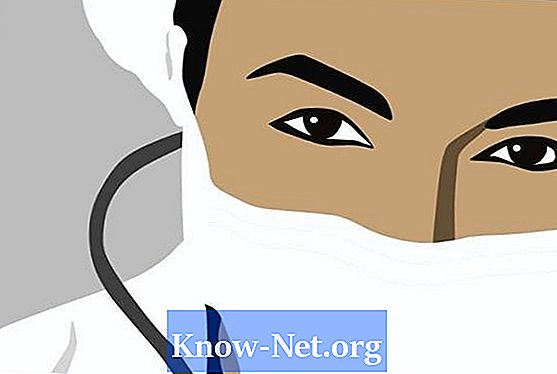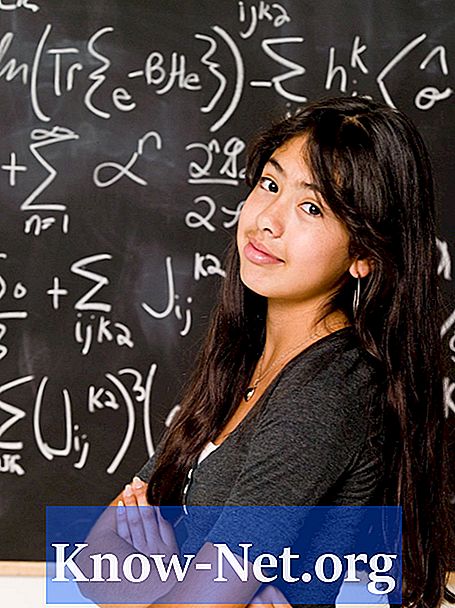Innehåll

Ett fotografi på 10 x 15 betyder 10 cm högt och 15 cm brett och ett fotografi på 15 x 10 är 15 cm högt och 10 cm brett. Skillnaden i storlek beror på hur kameran hålls, horisontellt eller vertikalt. Omvandla en orientering till en annan, utan förvrängning, kräver kreativ manipulation. Du kan öka bildens bredd och beskära den, eller ändra storlek och lägga till en kant runt den. Du kan göra båda i de flesta bildmanipuleringsprogram.
Ändra storlek och beskära
Steg 1
Öppna 10 x 15-bilden i ett manipulationsprogram, till exempel Photoshop.
Steg 2
Välj "Ändra storlek" från alternativet vanligtvis under "Bild" -menyn. Placera 22 cm för den horisontella mätningen och 15 cm för den vertikala. Bilden ändras till 22 cm bred och 15 cm hög. Klicka på "OK".
Steg 3
Välj "Beskär" -verktyget och välj en del av fotot med det. Verktyget slänger resten. Klicka högst upp på fotot och dra den markerade verktygslådan till slutet av fotot. Dra på sidorna tills lådan är 10 cm bred. Klicka på fotot och dra rutan över bilden tills fotot passar dig. Klicka på "OK" för att beskära fotot. När den är beskuren blir bilden 15 cm x 10 cm.
Ändra storlek och lägg till gränser
Steg 1
Öppna bilden i manipulationsprogrammet.
Steg 2
Öppna menyn "Ändra storlek" under "Bild". Placera måttet på 7 cm i det vertikala måttet och 10 i det horisontella måttet. Avmarkera alternativet "Återställ bildupplösning" och klicka på "OK".
Steg 3
Öppna alternativet "Canvas Size" under "Image" -menyn. Ändra höjden till 15 cm. Om du vill kan du ändra färgen i alternativet "Color of canvas extension". När du har tryckt på "OK" ändras bilden till 15 cm x 10 cm. Originalbilden visas centrerad mellan färgstaplarna ovanför och under den.